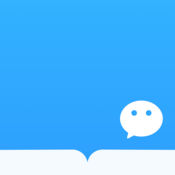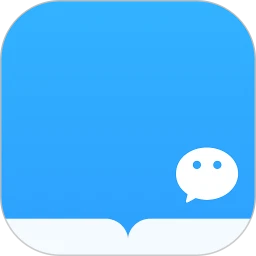《起点读书》打开本地文件教程
- 编辑:谷子
使用起点读书APP的时候,有的小伙伴想要将自己手机本地的文件在起点读书软件中打开,但是不知道该如何操作。下面小编就为大家带来了起点读书打开本地文件教程,有需要的小伙伴快一起来看看吧!

起点读书怎么打开本地文件?
1、首先需要我们点击打开“起点读书”app。
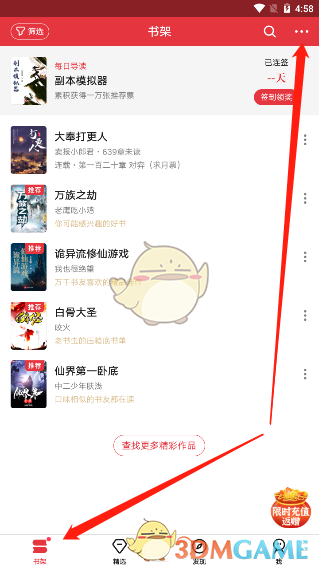
2、在“书架”中,找到右上角的“···”并点击。
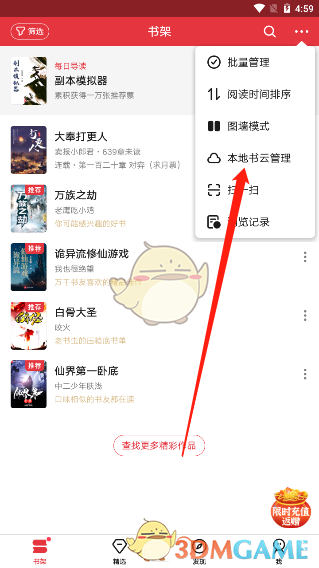
3、点击后就会出现很多的功能,我们找到“本地书云管理”功能并点击。

4、进入“本地书云管理”后我们在右上角点击“导入书架”。

5、我们就来到了手机存储中,我们需要寻找到手机小说存储的位置,也可以点击右上角的“扫描”能够快速的寻找到。
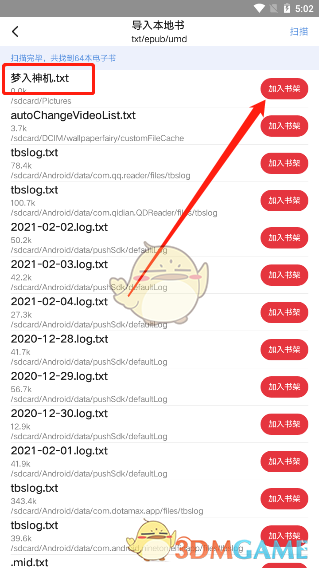
6、扫描后结束后,用户就可以快速的找到自己存储在手机中的小说,并点击后方的“加入书架”。(系统就会提示我们已加入书架)
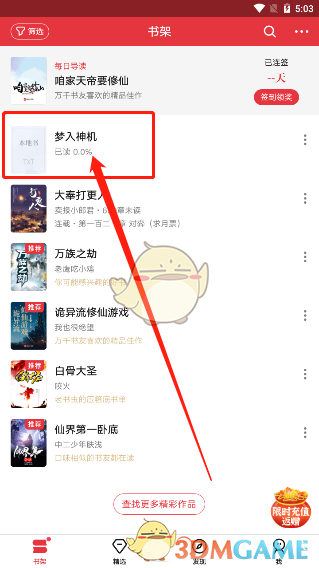
7、这时候我们在回到软件中“书架”,就能够看见我们导入进去的小说已经在这里了,并且我们点击就能够快速的阅读。
以上就是小编带来的起点读书怎么打开本地文件?打开本地文件教程,更多相关资讯教程,请关注3DM手游网。
本文内容来源于互联网,如有侵权请联系删除。

-
《漫威终极逆转》评测:每局三分钟,随机又公平
手游评测 |廉颇
-
《逆水寒》手游2.0新赛年评测:国风朋克来袭
手游评测 |廉颇